JetsonでVNCを利用する
デスクトップSharingをクリックする
古いGnomeデスクトップとの非互換性が原因でクラッシュする
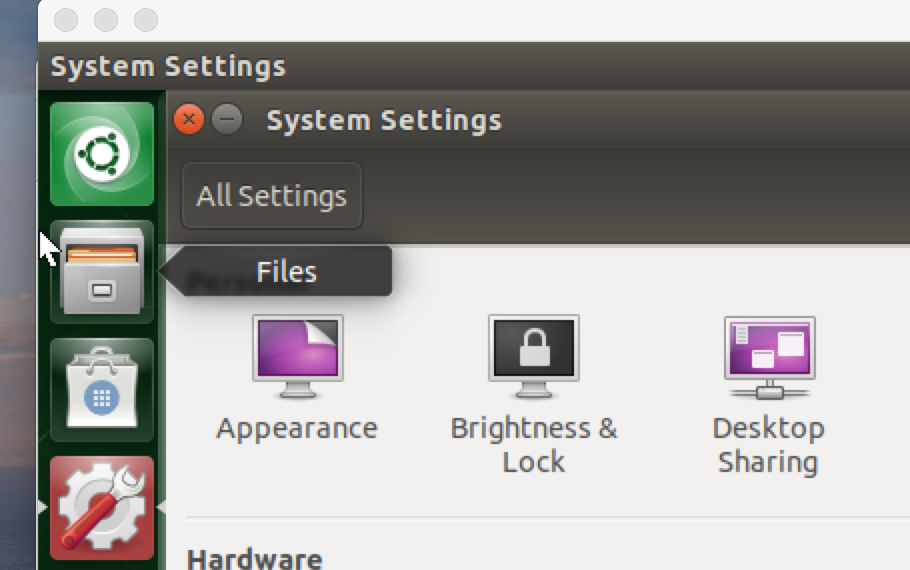
Vncサーバー設定をコマンドラインで修正する
Vinoのスキーマを開き修正します
Vinoのスキーマを修正する
$ sudo vi /usr/share/glib-2.0/schemas/org.gnome.Vino.gschema.xml
XMLスキーマを追加します
<key name='enabled' type='b'>
<summary>Enable remote access to the desktop</summary>
<description>
If true, allows remote access to the desktop via the RFB
protocol. Users on remote machines may then connect to the
desktop using a VNC viewer.
</description>
<default>false</default>
</key>
glib-compile-schemasコマンドを使用してGnome schemasをコンパイルする
$ sudo glib-compile-schemas /usr/share/glib-2.0/schemas
デスクトップSharingを再びクリック
修正されるとデスクトップSharingが立ち上がります
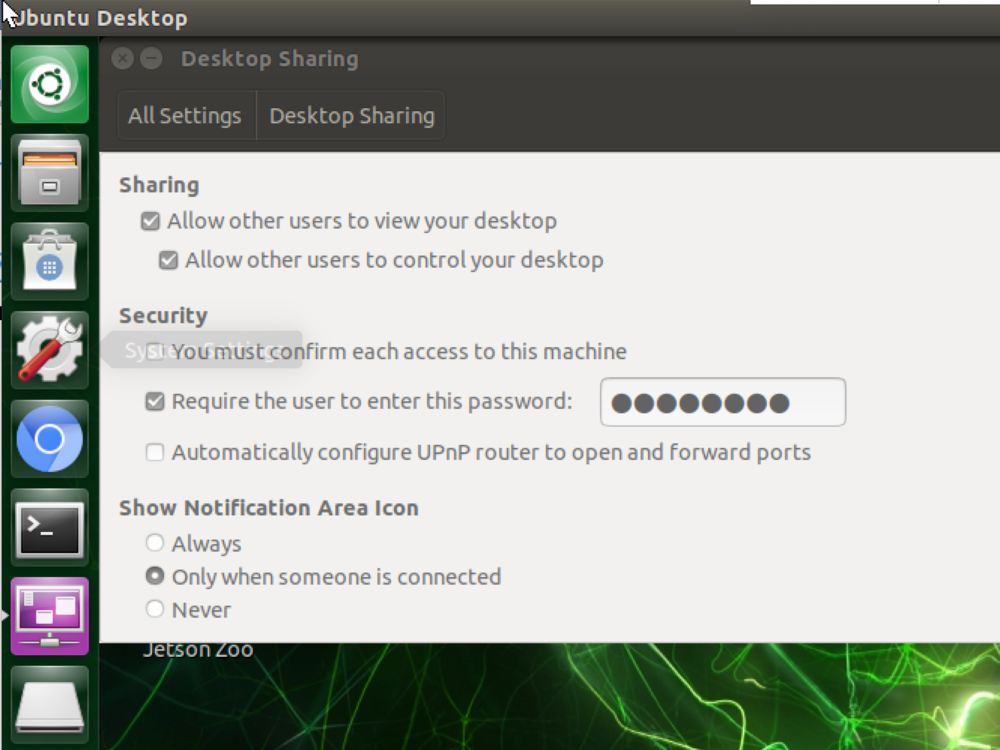
画像のような設定にします。
Lnaguage Supportからインターフェースを日本語にすると便利です
OS起動時にVNCサーバーが立ち上がるようにする
 StartUp Applicationsをクリックします
StartUp Applicationsをクリックします
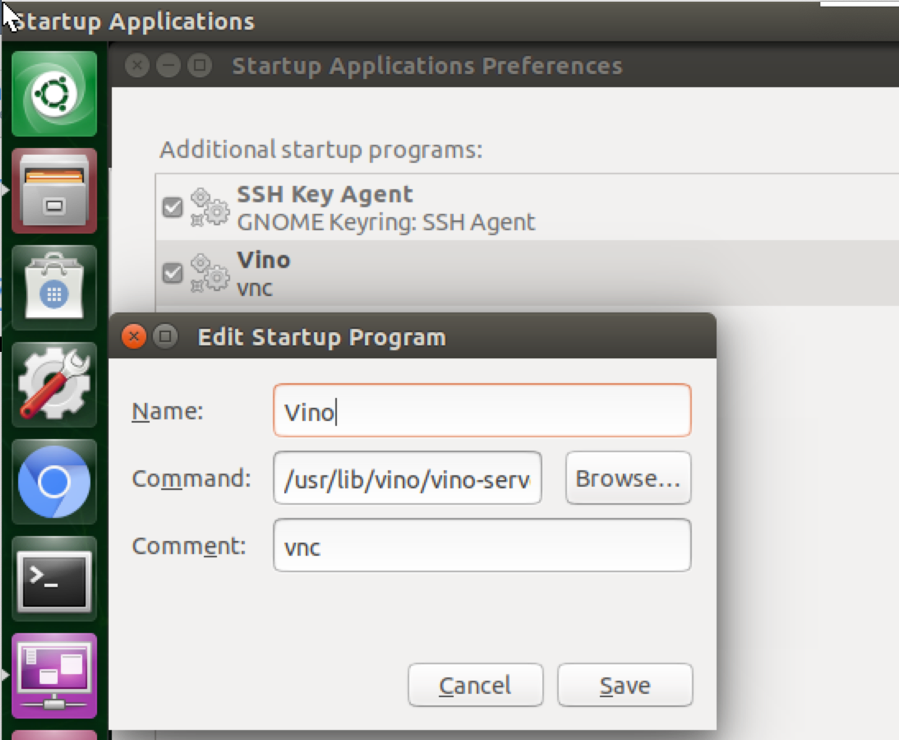
Vinoサーバー(VNC)を登録します。
command は /usr/lib/vino/vino-server
VNC接続の暗号化を無効にする
残念ながら、機能させるにはVNC接続の暗号化を無効にする必要があります。
$ gsettings set org.gnome.Vino require-encryption false
$ gsettings set org.gnome.Vino prompt-enabled false
リブートするとVNCが実行されます
Mac側
RealVncをダウンロードします
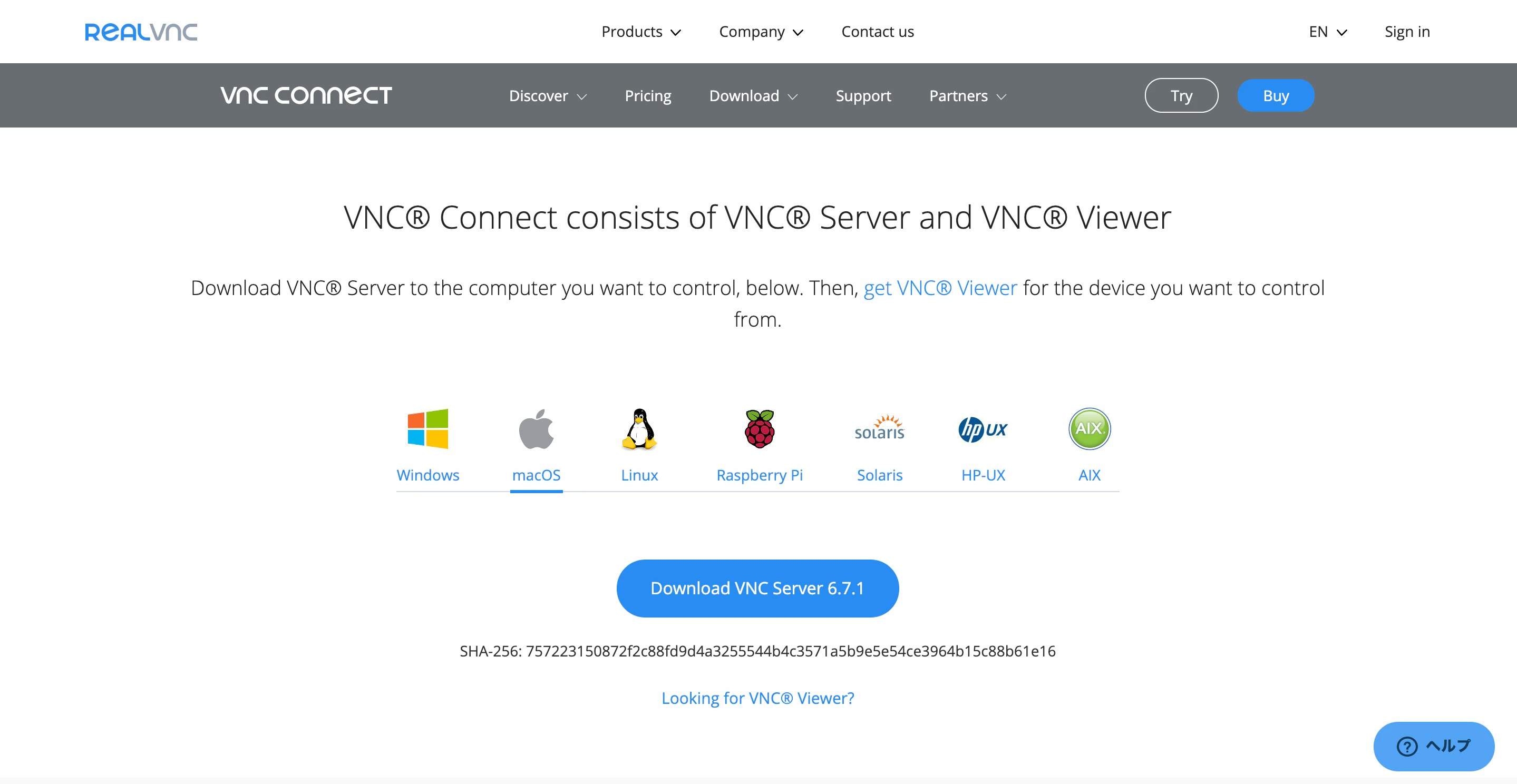

アドレスを入力します
IPアドレス
or
ホスト名.local
Jetson側 確認
nmapを使いVncサーバーが実行されているか確認する
$ sudo apt-get install nmap
# ホスト名を取得する
$ hotname
$ nmap ホスト名.local
開いているポートでわかります
PORT STATE SERVICE
22/tcp open ssh
111/tcp open rpcbind
548/tcp open afp
5900/tcp open vnc
